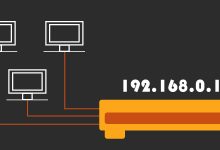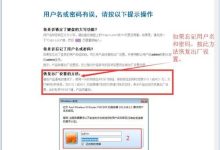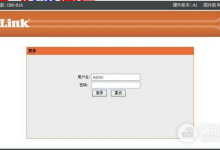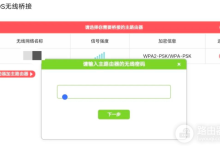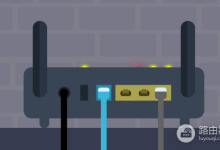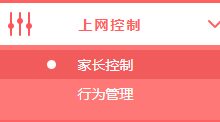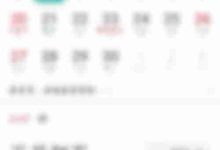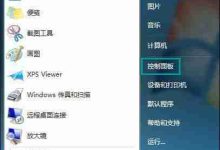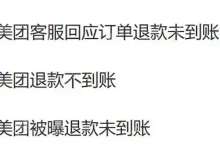在惠普打印机的网络管理体系中,192.168.223.1是一个关键的默认IP地址,它相当于打印机的“网络控制台入口”。通过这个地址,用户能够进入打印机的专属管理界面,实现从无线连接参数配置到设备运行状态实时查看等多种管理功能。简单来说,192.168.223.1就是访问惠普打印机后台的“数字钥匙”,借助它可以轻松完成网络相关的各项设置操作。
作为惠普打印机的默认IP,192.168.223.1为用户提供了便捷的本地管理途径。下面将详细说明如何通过这个IP地址完成打印机的登录与基础设置流程。

192.168.223.1登录与设置完整指南
1.确认打印机网络连接状态:
首先需确保惠普打印机已成功接入当前网络环境——无论是通过网线与路由器连接,还是已完成无线信号配对,只有打印机与操作设备(如电脑、手机)处于同一局域网内,后续的IP访问才能正常响应。
2.在浏览器中输入IP地址:
打开电脑或手机上的任意浏览器(如Chrome、Safari等),在顶部的地址栏(非搜索框)中准确输入192.168.223.1,随后按下回车键发起访问请求。
3.完成管理界面登录:
进入登录环节时,多数惠普打印机会要求验证身份。默认情况下,用户名可能为“admin”,而密码(部分机型称为PIN码)通常标注在打印机机身标签或通过设备操作面板的“网络设置-安全”选项查看(提示:部分简化机型无需密码,点击“确定”即可直接进入)。验证通过后,即可进入打印机的EWS(嵌入式Web服务器)管理页面。
若系统提示需修改初始密码,建议设置包含大小写字母、数字及特殊符号的强密码,以提升设备网络安全性。
4.进入网络设置模块:
成功登录后,管理界面会展示各类功能选项,找到并点击“网络设置”(或类似命名的模块,如“网络配置”“无线与网络”),即可进入核心配置页面,这里集成了IP地址分配、端口参数、无线连接等关键设置项。
5.配置无线连接参数:
若需将打印机接入无线网络,在网络设置页面中定位“无线”或“Wi-Fi”选项卡。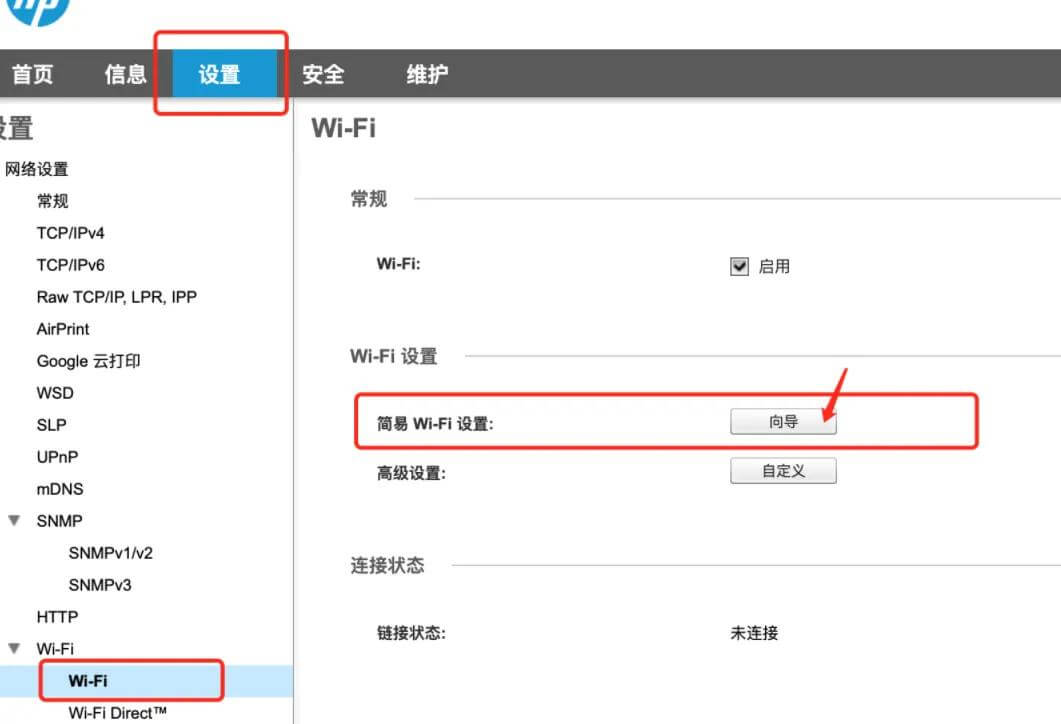
点击“无线设置向导”后,根据界面指引完成操作:先选择目标无线网络名称(SSID),再输入对应的无线密码,部分机型还支持WPS快速配对,按提示完成验证即可。
6.保存设置并重启设备:
所有参数配置完成后,点击界面中的“保存”或“应用”按钮使设置生效。为确保新配置正常运行,建议通过管理界面的“设备维护-重启”选项重启打印机,或直接关闭电源后重新开机。
如何通过手机访问192.168.223.1?
使用手机操作时,步骤与电脑端类似,但需注意浏览器地址栏的准确使用,具体如下:
1.确保网络环境一致:手机需连接到打印机所在的无线网络(即与打印机处于同一局域网),若打印机为无线直连模式,则需先连接打印机自身发射的临时Wi-Fi信号。
2.正确输入IP地址:打开手机浏览器(如微信内置浏览器、Safari等),在顶部的地址栏(非搜索输入框)中输入“192.168.223.1”,注意IP地址中的“.”需为英文半角符号。
4.加载登录界面:输入完成后,点击地址栏右侧的“前往”“访问”或箭头图标(不同浏览器按钮名称可能不同),此时手机屏幕会加载打印机的登录页面。
5.完成身份验证:在登录页面中,按提示输入打印机的用户名和密码(获取方式与电脑端一致,即机身标签或设备面板查询),验证通过后即可进入管理界面,进行与电脑端相同的设置操作。

 路由网
路由网